Es gibt viele Möglichkeiten Home Assistant in das eigene Setup einzubinden. Dabei spielt es nur eine geringe Rolle welches Betriebssystem oder welche Hardware man verwendet.
Ich werde Home Assistant für die ersten Tests als Docker Container auf meinem Synology NAS deployen um zu schauen wie gut so eine Software auf dem NAS performt. Die Basis dafür ist das Synology DS412+.
Wenn ihr kein Synology NAS habt ist das auch kein Problem. Die Befehl sollten überall funktionieren, wo man Docker installieren kann.
Auf die Installation von Docker möchte ich in diesem Artikel nicht weiter eingehen, da Docker wie jede andere Applikation über das Synology Software Center installiert werden kann.
Alles was man benötigt ist der folgende Befehl. Diesen kopiert ihr einfach in das Terminal auf dem System, auf dem der Docker Container gestartet werden soll.
docker run -d --name homeassistant --privileged --restart=unless-stopped -e TZ=Europe/Berlin --port=8123:8123 ghcr.io/home-assistant/home-assistant:stableNach dem Starten des Containers, kann das Home Assistant Frontend über den Webbrowser aufgerufen werden. Dort müssen wir als erstes einen Benutzernamen und ein Passwort hinterlegen. Das ganze sollte dann ungefähr so aussehen:
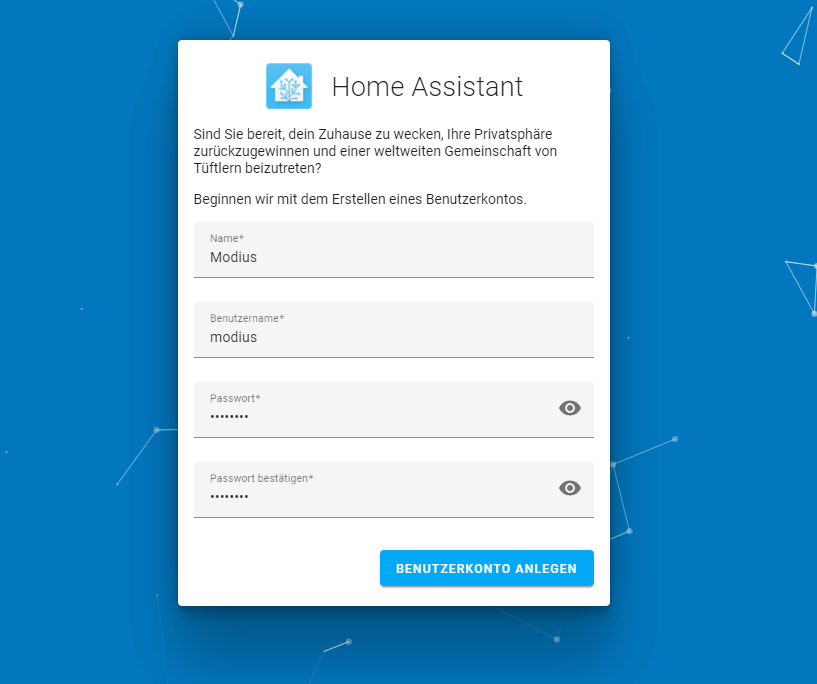
Anschließend werden ein paar Allgemeine Fragen gestellt wie Währung und Zeitzone. Auf der Karte kann man den Zeiger an die Stelle ziehen wo man wohnt. Dadurch wird z.B. automatisch das Wetter für den Wohnort in Home Assistant richtig angezeigt.

Anschließend wird man gefragt, ob man irgendwelche Informationen an den Hersteller weitergeben will.
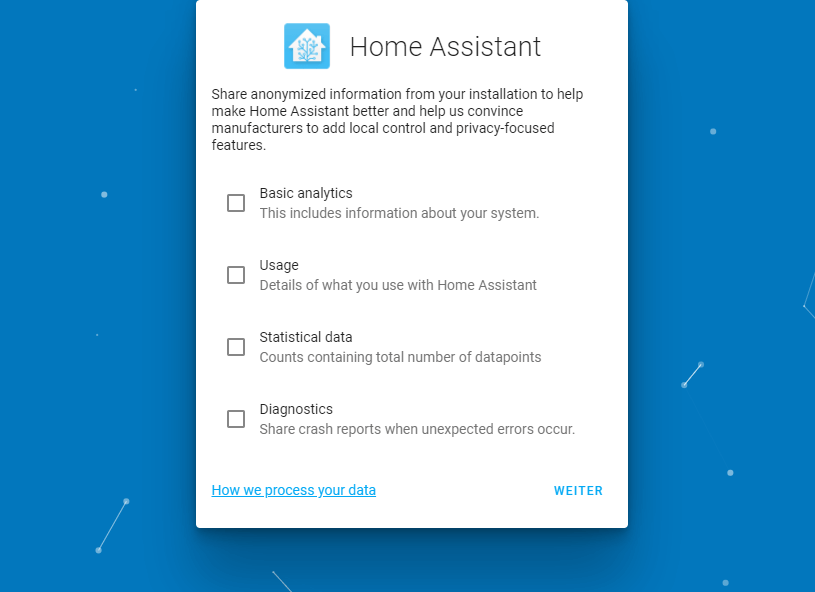
Zum Schluss hat man noch die Möglichkeit direkt ein paar Dienste zu integrieren. Ich verzichte an dieser Stelle darauf, da man die Dienste auch später über das normale Frontend hinzufügen kann.
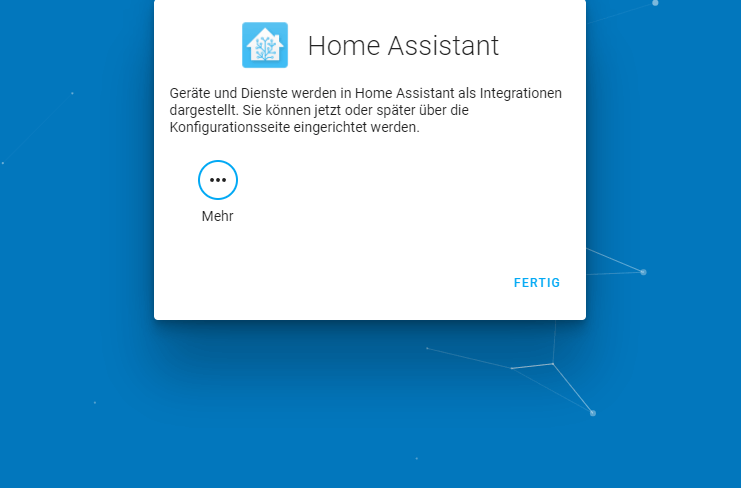
Nachdem das Setup fertig ist, sollte man auf der normalen Startseite von Home Assistant landen. Wenn das bei euch auch der Fall ist, dann habt ihr nun erfolgreich Home Assistant installiert.
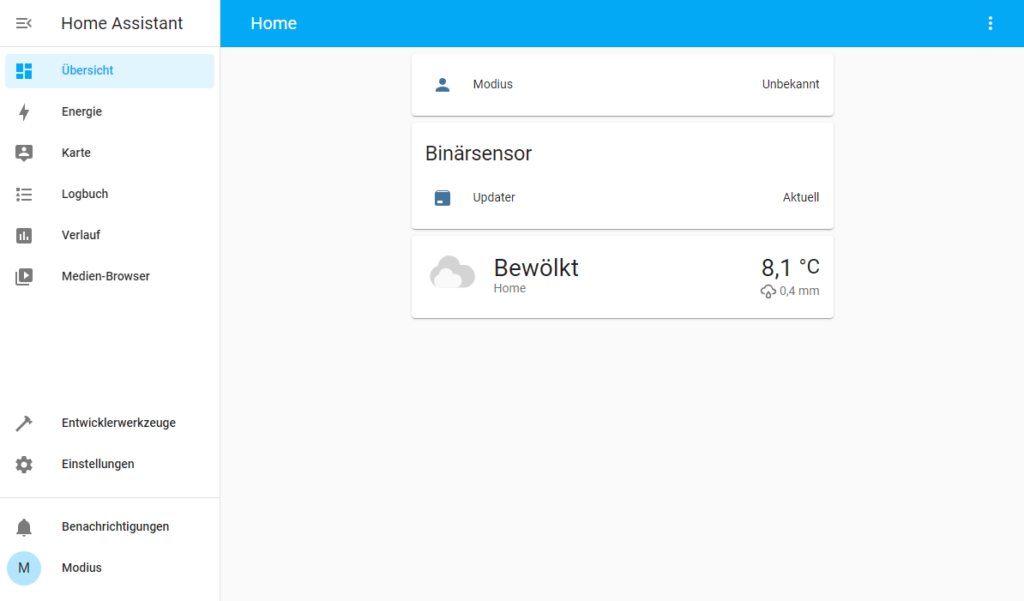
2 Replies to “Installation von Home Assistant”